
发布时间:2022-05-07 16: 00: 05
品牌型号:小米 Air 13
系统:Windows 11
软件版本:ABBYY FineReader 15
人们在日常学习工作生活中常用的word、excel和ppt文档都属于office文件,因此office文件的安全与否也在一定程度上影响着人们的学习和工作。那么今天我就为大家介绍office加密文件怎么解密,office加密文档怎么取消密码两个问题的解决方法。
一、office加密文件怎么解密
要解决office加密文件怎么解密的问题,我们首先要知道如何给office文件加密。由于office文件例如word、excel和ppt文档的设密和解密的操作步骤一致,所以接下来我就以最常用的word文档为大家展示office文件加密和解密的操作步骤。
1、office加密文件加密
打开示例文档,点击左上角的“文件”选项卡进入office文件设置界面。

点击左侧信息面板,在右侧区域出现的“保护文档”子菜单栏中选择“用密码进行加密”。

经过上一步操作后在office的信息界面会出现如图3所示的弹窗,用户在这一步需要设置加密文件的访问密码。需要注意的是,用户最好将密码记牢,并将密码存放在特定的安全地方,以防密码忘记无法打开文件的情况出现,从而避免不必要的麻烦。

文件访问密码设置完成后返回文件界面,这时“保护文档”功能区域显示为淡黄色,表明此office文件被成功加密,接着点击左侧“保存”选项将加密文件保存在合适的位置。

2、office加密文件解密
一旦office文件成功加密后,再次打开需要输入访问密码。双击示例office文件,出现如图5所示的弹窗,用户需要输入之前设置的访问密码进入文件显示界面。

如图6所示为用户输入正确的访问密码后成功打开office文件的界面展示。office文件加密后只有先解密才能查看并编辑文档信息,这一操作能够在很大程度上保证office文件的安全性。

二、office加密文档怎么取消密码
1、取消office加密文档密码
如果office加密文档不再需要设密,那么用户首先需要打开office文档的文件设置界面,在“另存为”功能中点击右上角圈出的“更多选项”设置。

如图8所示,在弹窗下方的工具栏中点击“常规选项”进行密码的修改和删除。

如果用户需要取消密码,那么将图9所圈的密码删除即可;如果用户需要修改密码,那么需要将图中圈出的密码删除后再输入新的访问密码,接着点击右下角的“确定”选项保存上述操作设置。

经过上述操作将office文档密码删除之后,点击图10右下角的“保存”选项,才算是成功取消了此文档的密码。

2、检查office文档是否成功取消密码
再次打开office文档的文件设置界面,如图11所示如果看到此界面“保护文档”区域的背景颜色消失,那就证明用户成功取消了此office文档的密码保护设置。

三、pdf类型文件怎么加密、解密和取消密码
pdf文件也是我们生活中常用的文件类型,但office软件无法对pdf文件进行密码的设置。这时我们就可以借助专业的pdf编辑软件ABBYY FineReader 15实现对pdf文件的加密、解密和取消密码。
1、导入pdf文件
运行ABBYY FineReader 15软件,点击“打开pdf文档”功能将相应的pdf文档导入其中。

2、pdf文档加密、解密和取消密码
导入pdf文档后进入ABBYY FineReader 15的文档编辑界面,点击右上角所圈是设置图标,在格式设置面板中勾选“使用密码保护文档”。

如图14所示为pdf文档的安全性设置,用户首先要勾选“用文档打开密码限制访问”的选项,接着设置访问密码,最后点击右下角的确定选项进行保存。

如图15所示,加密后的pdf文档需要输入密码才能够再次访问。如果需要取消pdf文档的加密密码,用户只需将取消勾选图13中的“使用密码保护文档”选项再保存操作即可。

以上就是office加密文件怎么解密,office加密文档怎么取消密码的解决方法,如果大家想要了解更多关于office文档的相关操作教程,欢迎访问ABBYY FineReader 15中文网站。
展开阅读全文
︾
读者也喜欢这些内容:

Word转PDF怎么不分页 Word转PDF怎么保留导航
有许多平台上传文件时都不能直接上传文档格式,而是要求上传PDF格式,然而PDF格式的文件又不能直接进行编辑,因此我们需要将Word文档格式转换成PDF格式之后才能提交。但这也引发了一系列的问题,例如转换成Word文档后存在空白页、转换后格式发生变化等情况,今天我们就来说一说Word转PDF怎么不分页,Word转PDF怎么保留导航。...
阅读全文 >

几款常用的OCR文字识别软件
图片文字提取软件是什么呢?随着大家的办公需求的加大,现在已经有很多的办公软件出现了,那么,图片文字提取软件便是其中的一种,因为现在制作图片的要求也比较高,所以,在图片上加入文字也是很正常的事情,那么,怎么样才能够直接将图片中的文字提取出来呢?...
阅读全文 >
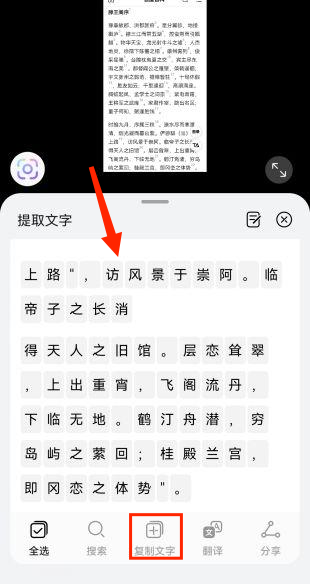
照片文字转成文档的软件有哪些 怎么把照片上的文字转成文档
日常办公中,会遇到将图片上的大段文字转化成文本的情况,难道只能一个个用键盘输入?有没有更加便捷的方法?今天就带大家解决:照片文字转成文档的软件有哪些,怎么把照片上的文字转成文档呢?...
阅读全文 >

ABBYY PDF Transformer+注册码-激活码-序列号地址
提到PDF,相信很多人都会很自然地想到ABBYY PDF Transformer+,它是一个新的,全面巧妙地解决PDF文档的工具,可以编辑PDF文档,在PDF文档中添加评论,添加密码保护,实现简单环保地阅读PDF文档,能够便捷地处理任何类型的PDF文件,非常有效地提高日常工作效率。...
阅读全文 >